Centos 7【磁盘管理】逻辑卷管理实验笔记
前置环境:VM虚拟机内安装的Centos7系统
物理卷管理
在虚拟机里添加硬盘
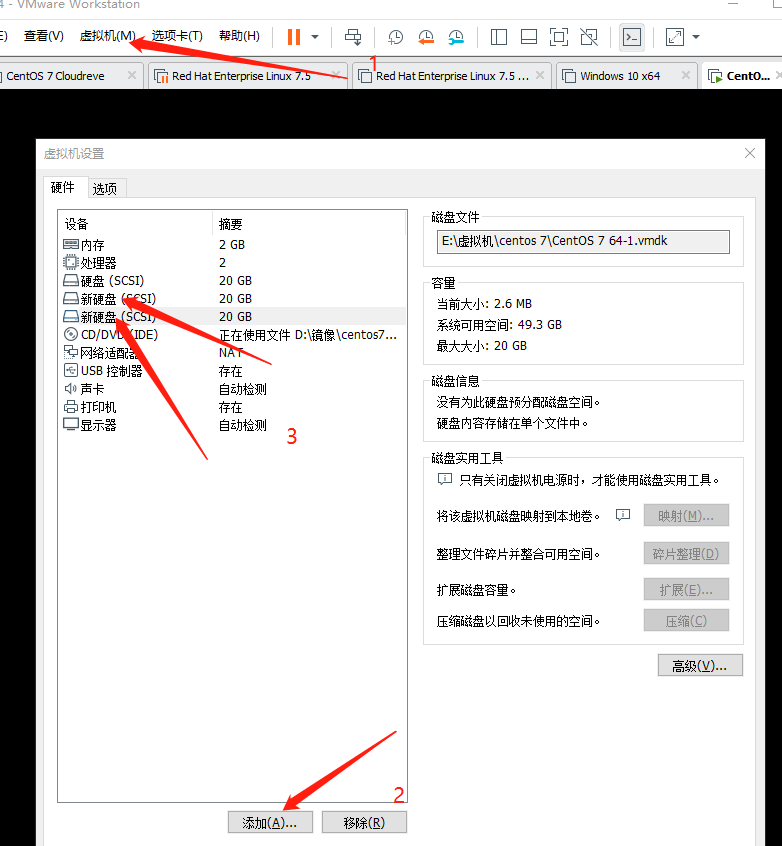
选择虚拟机-设置,添加硬盘,添加两块20G的硬盘
回到centos里打开终端,输入lsblk
lsblk #显示所有可用块设备的信息及其依赖关系

没有发现新添加的硬盘,因为新硬盘还没有加载,需要将连接新硬盘的SCSI总线重新扫描才可以被系统识别。
使用ls显示主机总线号
ls /sys/class/scsi_host/

使用echo命令依次扫描这三个设备
echo "- - -"> /sys/class/scsi_host/host0/scan
echo "- - -"> /sys/class/scsi_host/host1/scan
echo "- - -"> /sys/class/scsi_host/host2/scan

再次使用lsblk显示所有可用块信息,发现了新加的两块20G的磁盘,硬盘已经被识别了
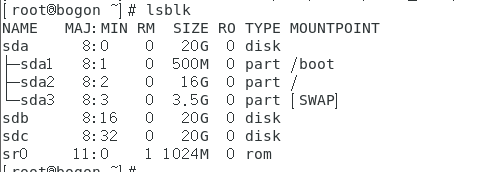
fdisk命令分区
fdisk /dev/sdb
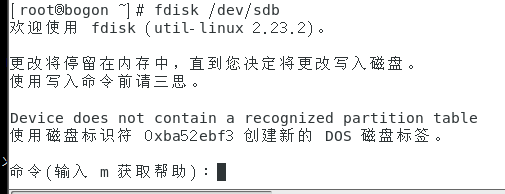
然后按下m,查看帮助

第一个分区
输入n,添加一个新的分区
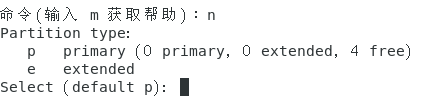
输入p,主要分区,默认也是主要分区

输入分区号1,默认也是1

输入起始扇区2048,默认也是2048

输入+5G,设置分区大小

第二个分区
再次输入n,新建一个分区
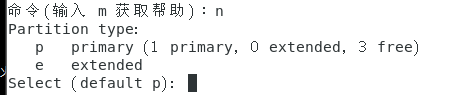
输入e,选择扩展卷,输入分区号2,输入起始扇区,和前面的大同小异
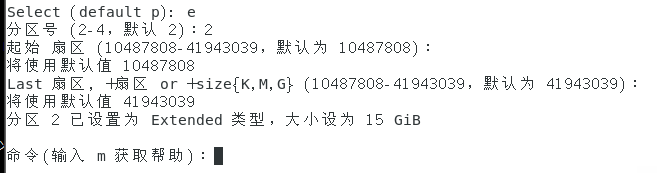
第三个分区
输入n,新建一个分区
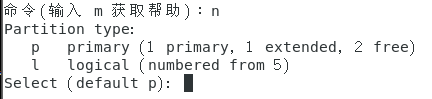
输入l,新建逻辑区,再直接回车,再输入+5G
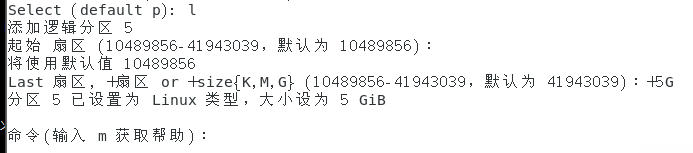
第四个分区
输入n,输入l,再直接回车,再输入+5G
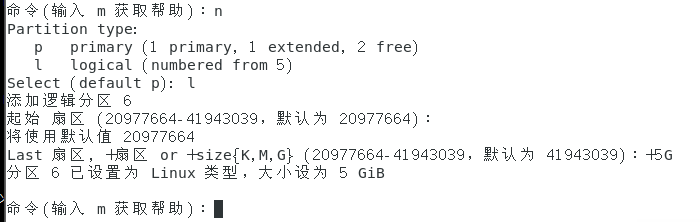
第五个分区
输入n,输入l,再回车两次
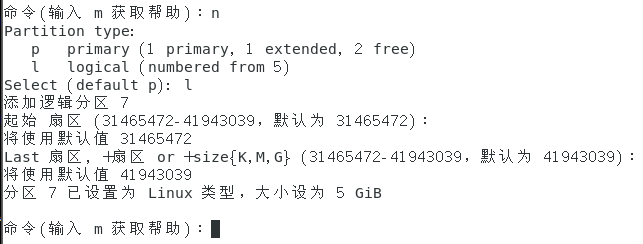
查看分区表
输入p,打印分区表

将分区格式改为LVM
输入t,更改分区格式,再输入分区号【5,6,7】,再输入hex代码8e,【输入L可以列出所有代码】
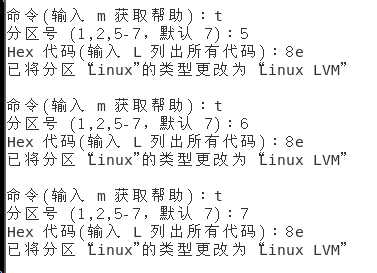
更改分区表
输入w,确认修改分区表
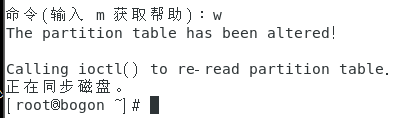
重新读取分区表
输入partprobe,重新读取分区表
2.建立物理卷
在建立物理卷的时候,我们既可以把整块的硬盘建立成物理卷,也可以把某个分区建立成物理卷
输入pvcreate,后面接/dev/sdb5 【6还有7】
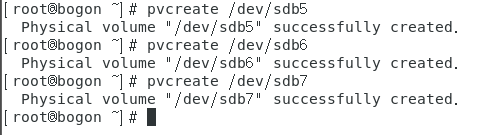
3.查看物理卷
1.输入pvscan显示简单的信息

2.输入pvdisplay查看比较详细的信息
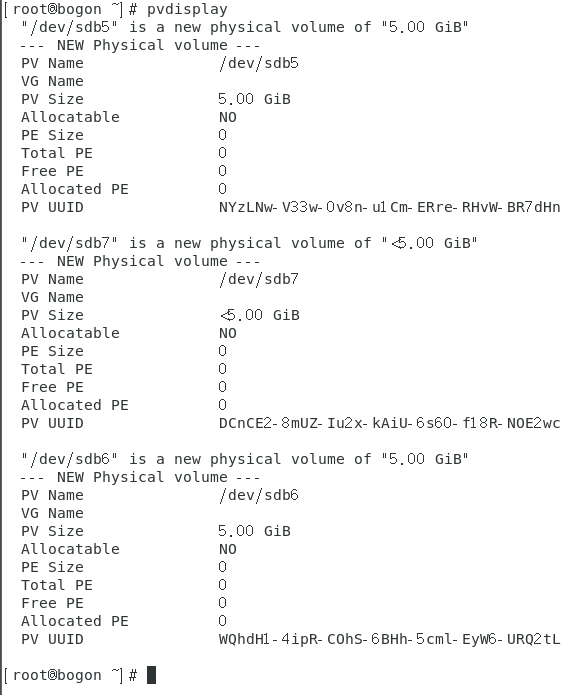
4.删除物理卷
删除物理卷的时候,物理卷必须不属于任何卷组,也就是需要将物理卷从卷组里删除,再删除物理卷
pvremove /dev/sdb7 #删除物理卷
pvscan #查看物理卷

删除物理卷之后再次查看发现物理卷已经没有了
卷组管理
我们有三个物理卷/dev/sdb5~7,先把/dev/sdb5和6添加到卷组中,留下/dev/sdb7调整卷组大小用
1.创建卷组
创建卷组的名称为scvg,PE大小是8M
vgcreate -s 8MB scvg /dev/sdb5 /dev/sdb6
pvscan #查看物理卷
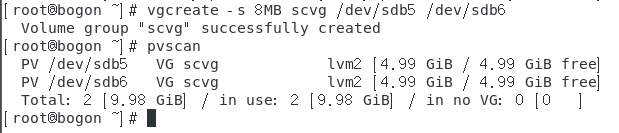
2. 增加卷组容量
把/dev/sdb7添加到卷组里
输入vgs,然后输入vgextend scvg /dev/sdb7,然后输入vgs查看

3.减少卷组容量
vgreduce scvg /dev/sdb7
【再通过pvscan或者vgs查看】
逻辑卷管理
1.创建逻辑卷
逻辑卷是创建在卷组之上,逻辑卷对应的设备文件保存在卷组目录下
【例如:在卷组”vg_1” 上创建一个逻辑卷Iv_1”, 则此逻辑卷对应的设备文件为”/dev/vg_1/IV_1”】
lvcreate -n lv01 -L 3G scvg #在名为‘scvg’卷组上创建大小为3G的名为“lv01”的逻辑卷

2.格式化挂载逻辑卷
挂载即把一个分区或磁盘放在-一个目录里。Linux用目录名挂载分区或目录的好处是
一。便于操作,你可以把分区或磁盘挂载到任何你想要的目录或文件夹里
二。顾名思义,由于挂载的文件夹或目录可以自己指定,所以就可以挂载到自己创建的或相关内容的目录或文件夹里。
三。挂载数量没有限制,windows的分区挂载到Z:就不能继续挂载了,或者说Windows挂载的分区数不能超过26个;而Linux则没有这个限制,特别是网络磁盘映射,你可以挂载任意多的共享文件夹到你的本地文件夹里
mkfs -t xfs /dev/scvg/lv01 #将逻辑卷lv01格式化成xfs格式
mkdir -p /home/mylv #创建一个/home/mylv
mount /dev/scvg/lv01 /home/mylv #将lv01文件手动挂载到mylv目录下
df -h #查看挂载信息

3.扩展逻辑卷
fdisk -l #查看当前磁盘的磁盘分区信息
先查看lv01逻辑卷的大小,和扩展之后做对比
lvextend -L +5G /dev/scvg/lv01
fdisk -l
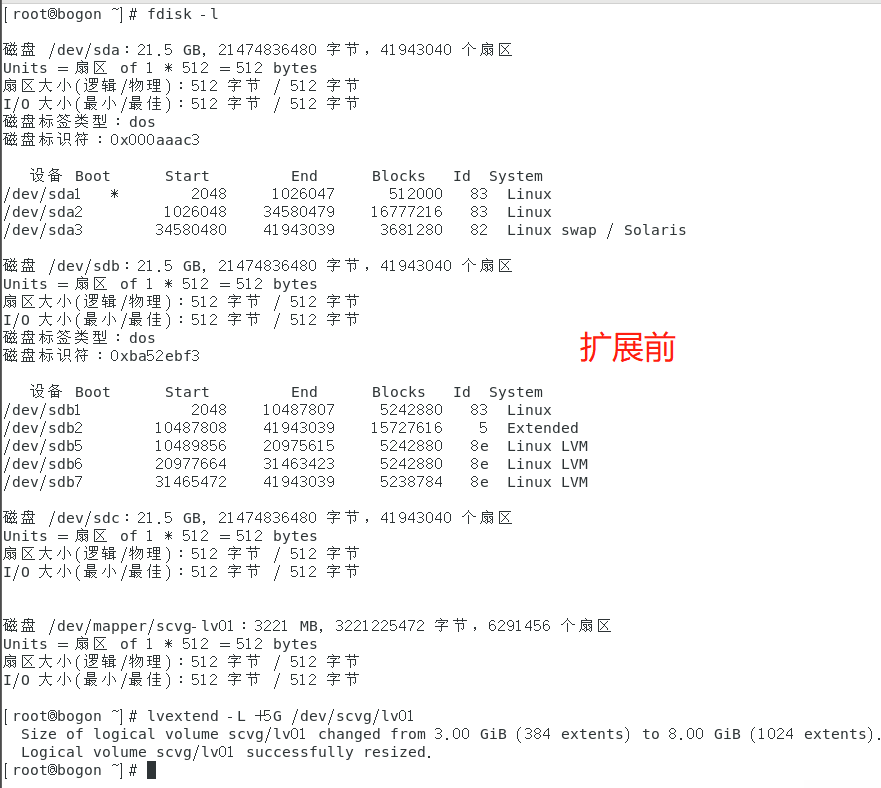

我们看后面的磁盘 /dev/mapper/scvg-lv01,从3221MB扩展为了8589MB





